[整理]TRANSCAD使用技巧(od表、id转换、合并分区).
TransCAD技巧图解教程
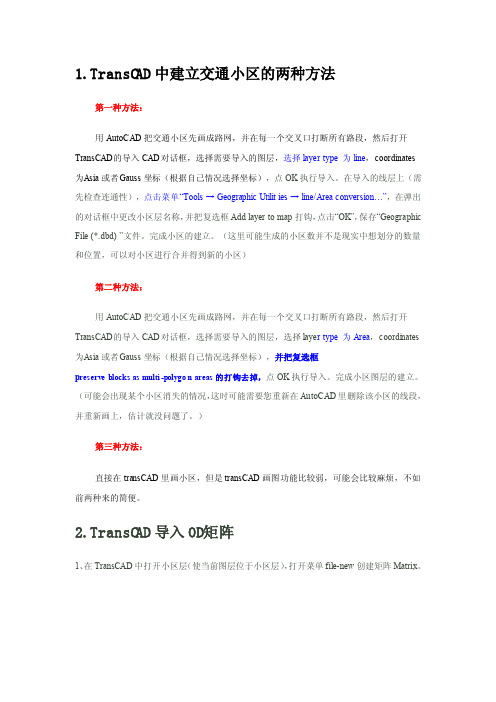
1.TransCA D中建立交通小区的两种方法第一种方法:用AutoCA D把交通小区先画成路网,并在每一个交叉口打断所有路段,然后打开Tra nsCAD的导入CAD对话框,选择需要导入的图层,选择layer type 为line,coordin ates为A sia或者G auss坐标(根据自己情况选择坐标),点OK执行导入。
在导入的线层上(需先检查连通性),点击菜单“Tools→Geograp hic Utiliti es→line/Area convers i on…”,在弹出的对话框中更改小区层名称,并把复选框Ad d layer to map打钩,点击“OK”,保存“Geograp hic File(*.dbd)”文件。
完成小区的建立。
(这里可能生成的小区数并不是现实中想划分的数量和位置,可以对小区进行合并得到新的小区)第二种方法:用AutoCA D把交通小区先画成路网,并在每一个交叉口打断所有路段,然后打开Tra nsCAD的导入CAD对话框,选择需要导入的图层,选择layer type 为Area,coordin ates 为A sia或者G auss坐标(根据自己情况选择坐标),并把复选框pr eserve blocksas multi-polygon areas的打钩去掉,点OK执行导入。
完成小区图层的建立。
(可能会出现某个小区消失的情况,这时可能需要您重新在Aut oCAD里删除该小区的线段,并重新画上,估计就没问题了。
)第三种方法:直接在tran sCAD里画小区,但是trans CAD画图功能比较弱,可能会比较麻烦,不如前两种来的简便。
2.TransCA D导入OD矩阵1、在TransC AD中打开小区层(使当前图层位于小区层),打开菜单fil e-new创建矩阵Matrix。
TRANSCAD使用技巧(od表、id转换、合并分区)
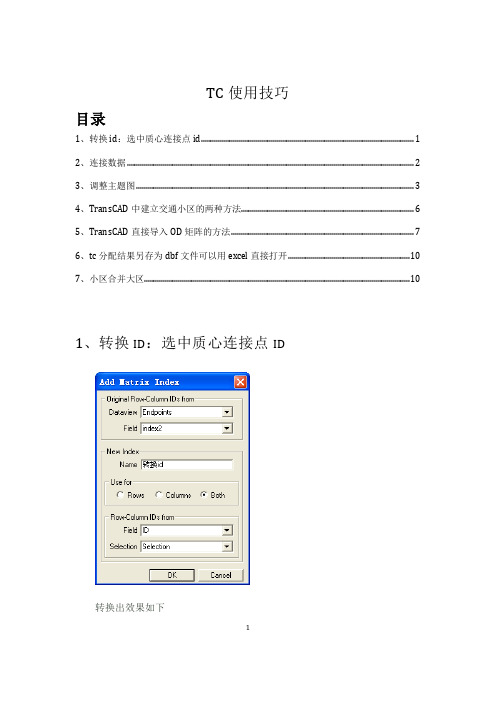
TC使用技巧目录1、转换id:选中质心连接点id (1)2、连接数据 (2)3、调整主题图 (3)4、TransCAD中建立交通小区的两种方法 (6)5、TransCAD直接导入OD矩阵的方法 (7)6、tc分配结果另存为dbf文件可以用excel直接打开 (10)7、小区合并大区 (10)1、转换ID:选中质心连接点ID转换出效果如下12、连接数据先将一组dataview另存为bin格式,然后用tc打开bin ,点击或是dataview中的jion,如下图:点ok出如下结果:2选中index实验填充小区实际编号,,6、矩阵对角线清零3、调整主题图点弹出以下对话框,点styles3质心输出1、在学习TransCAD之前,先来认识几个文件格式:(1)dbd:保存点、线、面层的数据;(2)map:地图文件,编辑完dbd后,生成map;(3)bin:表格数据,存储一般表格形式的数据,编辑完bin后,若想保存,出来dvw格式的文件,表示普通数据表的外观;(4)mtx:矩阵文件,一般用来表示OD数据之类的,若想创建矩阵文件,需打开创建好的bin文件或者map文件,因为这是基于bin、map创建的。
42、使用该软件之前,最好进行一些设置:edit-preferences,包括地图精度,存放位置之类的,改成中国的习惯3、创建面类型文件:new-geographic file-area geographic file,然后进行设置面类型文件的字段4、点击“铅笔+方格”快捷菜单,可进行面的绘制之类的操作,“i”可进行面(小区)的信息扩展5、如果修改面的类型,可点击“类似三层图层”的那个快捷菜单6、修改字段的话,可点击dadaview-modify table,前提条件是:表格数据并没有和面文件join,joinzai dataview菜单下7、创建表格文件时,基本上是在“edit”菜单下进行操作,增加记录,删除记录,等8、建立矩阵文件的前提是打开创建好的bin文件或者地图文件。
transcad操作
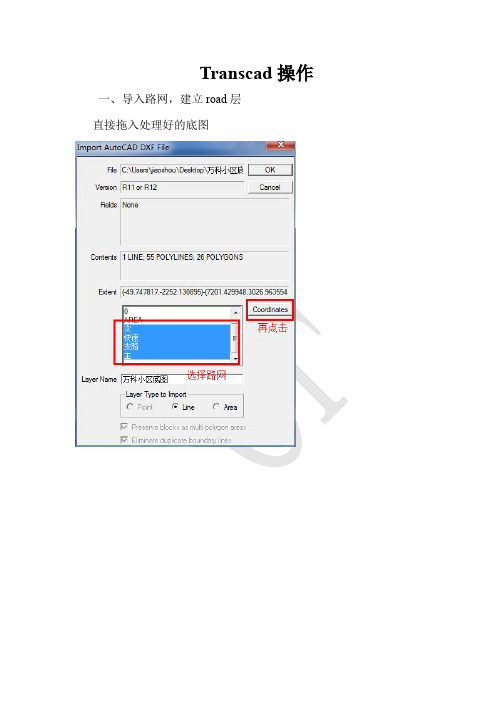
Transcad操作一、导入路网,建立road层直接拖入处理好的底图点击ok-ok,命名road保存(save)检查交叉口tools-map editing-check line layer connectivity无问题,交叉口显示为黑色,继续下一步;有问题交叉口显示红色和绿色,需调底图。
二、导入area层命名area保存三、Road与area叠加单击road层,右键选择layers把图层重命名四、质心层操作切area层-tools-exportOk-命名为质心层切endpoints-dataview先添加质心层,再切质心层--tools--map editingSetting不变,fill如下切road出现数据表五、最短路矩阵-阻抗矩阵切road--procedures--network--create--保存为net(路网创建完成)。
切endpoints--dataview--selection--settings--add SetcloseSelection切road--networks--multiple pathsOk--保存spamat,得到六、分布预测导入pa表格,Excel要保存格式为97-2003版.xls才能导入。
导入后保存命名为OD。
Dataview--jion平衡pa--procedures--planning--blanceOk--save-blance阻抗矩阵ID转换,点击(spmat)矩阵表任意空白右键保存CGRAV七、分配预测把分部预测得到的转换ID(out matrix)--任意空白右键Window--tile--显示地图在最前面--切road层--planning--Ok--save-ASN-LINKFLOW生成流量图隐藏连接质心路段,selection by condition--条件填入Slection--settings八、导出OD表在output matrix中右键选择indicesOk--保存为txt格式--存为OD打开Excel--导入数据选择数据,下一步--下一步完成,插入第一行九、饱和度和流量图在road+ASN LINK FLOW--Dataview--column settings--选择AB-FLOW、BA-FLOW在Fomat选择12345即为整数。
(整理)TransCAD“四阶段”操作步骤.

②出行率表(已乘以各小区不同收入人员比例,注意:字段名必须以“R_”开头) 见下图4-2:
出行产生cross-classification法窗口数据准备图图4-2 (2)操作过程 菜单命令:Planning—Trip productions—cross-classification…(见下图4-3) Trip Purpose Field : [R_0-600] Trip Purpose Field : [R_600-1200] [R_1200-1800] ] Number of Classifications : 1 Classification Field : ID 出行产生cross-classification对话框图4-3 (3)运行结果 见图4-4
(1)按选择的对象分为:
(2)按服务提供者划分分为: 4.3.3 影响出行方式的因素 不同国家或地区饮食及情况千差万别,出行者的出行方式选择的比例结构也就不同,也就是说,影响出行方式划分的因素因国 家而异。就我国的实际情况而言,城市交通中,影响人员出行方式选择的主要因素11个,这些因素可归纳为三个方面的特 性。 (1) 出行者或分区特性 ① 家庭车辆拥有情况。主要指自行车摩托车,以后将会加入小汽车,如意分区为分析单位时,则应采取车辆拥有量的平均 值,下同。 机动车 步行 自行车 公共交通 小汽车(含出租车) 普通公交(公共汽、电车) 轨道公交(地铁、轻轨等) 全方式 公共汽、电车 城市轨道交通(地铁、轻轨等) 私人交通------步行、自行车、私家车、单位车 全方式 出租车 摩托、助动车 ② 出行者年龄。不同年龄阶段的出行者偏好于不同的交通工具,如老人和向于坐出租车,而低收入者偏向于公共交通或骑自行车。 ④ 分区的可达性。包括两个方面:道路密度和 公交网密度。 (2) 出行特性 ① 出行目的。上班和上学偏向于公交车,购物和社交等偏向于出租车或私人交通。 ② 出行距离。近者偏向于步行和非机动车。 (3) 交通设施的服务水平 ① 费用。对公共交通,指车票;对个人交通,指汽油费、车耗等。 ② 时间。含座车等车转车以及上下车前后换乘步行的时间。从这个角度来说,具有门对门特点个人交通优于公共交通。 ③ 舒适 度。包含坐与站的区别,以及座椅的舒适程度站立的宽松程度。 ④ 可靠性。指车辆到离站的准时性,显然准时准点的轨道交通优于一般公交汽车。 ⑤ 安全性。 4.3.4 方式划分的位置分类 根据交通发生、交通分布、交通分配各自的功能特性,这三个工作项段的时间顺序必须依次是:交通发生——交通分布——交 通分配,不能改变。方式划分既可以单独解决,也可以与上述某各子问题中任何一个结合起来同时解决。根据方式划分在整个 交通预测过程中的位置分为五类,如图4-5:
Transcad操作步骤

在质心层上Tools—Map Editing—Connect…调出其对话框图4-7Setting卡上:如图。Fill卡:Node field里选index;Fill with里选IDs from质心layer.(这便将质心层上质心ID填充进index,以便和路网Endpoint层上的质心点ID建立对应关系。)点OK。质心连接完成。路网(dbd)已显示连接。
②做选择集。
点工具栏(tools)的选择图标(selectby pointing)或在dataview里选择质心点,将其作为一个选择集。以便下一步输入,让软件找到这些质心点。③路网上各路段的相对行程时间相对行程时间=Length /平均车速
(2)操作过程
Networks/Paths—Multiple paths…调出其对话框图4-9,在Minimize里选相对行程时间;From、To里选Selection。点Network,调出其对话框:在Info卡:钩上Centroids,在Other Setting卡:Centroids are in selection set里选selection。这样最短路径不过质心点。点OK,如下图4-9
e.填充连接后新增路段的值。将其
f.创建路网(Create)。
在路网层上,Networks/Paths—Create…调出其对话框,图4-8将Optional Fields里的内容全选,连接后的路网将继承这些属性。点OK,保存Network。至此,路网创建完成!
11 流程三:创建摩擦因子f(Rij) (Synthetic Friction Factors)
(1)数据准备
①创建空矩阵“Friction Factor shell”在路网Endpoint层上,新建一个Matrix,命名为Friction Factor shellID值为路网Endpoint上Selection的ID值。如图4-16,然后点OK,保存。
Transcad 关键操作指南
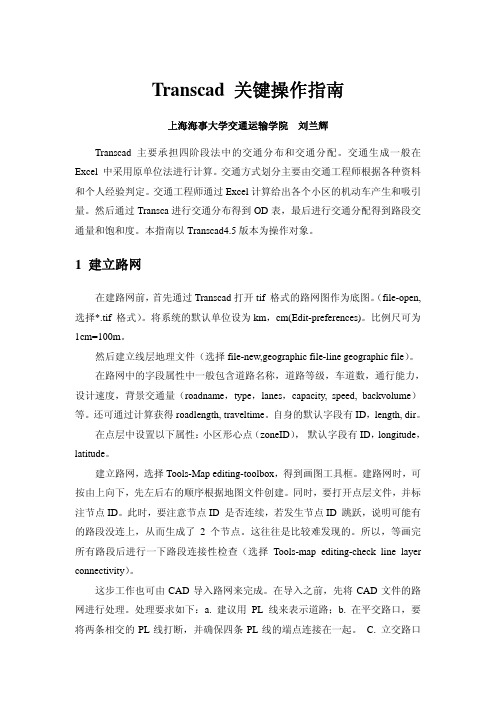
按 小 区 形 心 点 的 ID 号 编 写 吸 引 发 生 量 表 。 字 段 属 性 一 般 包 含 ID , PRODUCTION,ATTRACTION,ZONEID。在 ZONEID 属性中填加对应的小区 号(与面层文件的 zoneID 相同)。
这个文件可以从 Excel 导入。导入方法如下。首先,在 Excel 内建立吸引发 生量表。用生成的交通小区的路网节点 ID 号(路网文件对应的 ENDPOINT 文件 中对应交通小区的节点 ID 号)作为吸引发生文件的 ID。关闭该文件;然后,在 Transcad 中打开这个 EXCEL 文件。最后,调整属性格式。具体操作:选择 (Dataview-Modify table)。将 Integer 和 Real 的类型调整为 Integer(4 bytes)和 Real(8 bytes)。
如果有吸引发生量表和阻抗矩阵,不用建路网也可以进行交通分布。通过吸 引发生量表和含小区质心的点层文件,可以创建吸引发生量图(选择 Map-chart theme)。通过 OD 表和含小区质心的点层文件,可以创建期望线图(选择 Tools-geographic analysis-desirelines)。
在其 centroidline 属性中一般会自动填加数值(单一数值或小区 ID)。
生成的小区连接线一般不能满足要求,需适当调整形心位置以及连接位置。 调整连接线时,要考虑实际的交通源位置及小区交通流进入路网的主要位置,尽 量使其符合实际。另外,小区连接线一般低于 4 条。太多了不容易控制。
填 写 小 区 连 接 线 的 各 种 字 段 属 性 后 , 再 生 成 二 进 制 路 网 。( 选 择 Networks/path-create)。
transCAD四阶段方法笔记(1)
文件较多、分类保存。
画小区、输入小区信息、路网、路网信息,检查路网联通性。
生成小区质心点层当前。
为点层添加index属性,Integer。
1、质心与路网连接:导入质心层,并置前。
2、创建网络道路图层置为当前,3、OD矩阵反推:在小区层创建基础矩阵道路文件(当前)、基础矩阵→OD反推结果:(ODME-OD.matrix)即小区OD矩阵。
4、产生量、吸引量预测:小区的基本数据:模型估计:因变量为P-base,自变量为人口数,保存为pro.mod。
同理A-base保存为att.mod.模型应用:5、出行分布量预测:(四阶段法的第二阶段)将质心点筛选出来,保存默认名字为SPMAT.的小区之间的阻抗矩阵。
如上图需要转换ID,右键,结果:小区OD矩阵、未来年份交通发生吸引量表,先将预测得到的发生吸引量表Balance,自动保存为GROW_OD.MTX,得到分布矩阵:小区(当前)、小区OD分布矩阵(output od matrix)、小区间的阻抗矩阵(spmat)保存为summery.得到重力模型标定参数。
小区间的阻抗矩阵(spmat)、现状小区出行吸引量表、参数,得到运用重力模型后的OD分布矩阵:默认名字CGRAV.MTX6、交通分配制作流量专题地图:(交通分配——第四阶段)先将小区OD矩阵的索引转换,质心做选择集,打开小区OD矩阵estimated odmatrix(ODME),转换ID转换完成如下:路当前,选择交通分配命令:得到交通分配结果如下:路网当前,上图别关,有图了:。
TransCAD学习经验总结
transcad学习经验总结原文地址:transcad学习经验总结作者:我为交通狂1、路网的建立(1)路网简单的话,直接在transcad里新建相应的地理文件,画出小区和路网(2)将cad的路网图导入,autocad——输出dxfR12的文件——在transcad中打开(具体参读工程蚂蚁的借助AUTOCAD在transcad中建立线网层方法,他在那里写的非常详细,包括一些注意事项)2、od矩阵的导入(1)excel做成一维的形式,直接用transcad打开,然后使用MATRIX--IMPORT倒入到transcad中(2)似乎还有另一种更简单的方法.3、小区编号问题transcad默认的小区ID与实际对小区的编号不一致,为使其一致可使用输入输出法:先将小区增加一个编号的字段,输出小区文件为标准的地理文件,此时ID选择编号,再输入该文件即可4、小区合并大区的问题(1)在小区中增加一个字段daqu(2)需要合并的小区在这一字段填写所在的大区区号(3)操作:tool/geographic analysis/merge by value5、质心连杆问题:(1)质心连杆在分配后影响到图的美观,可以先将连杆作选择集,然后将其status设置为invisable(2)质心连杆上的交通量分配不合理,可以通过多设置几条质心连杆或将其连接到不同的道路上(比如支路)6、几个小细节(1)作分配时,对任何的路网或节点的数据进行过改动后,需重新生成net文件才可生效(2)对于生成的期望线,可以通过map/color theme将其设置为颜色样式7、有transcad作公交规划的步骤:(1)在transcad软件中,建立城市道路网(2)划分交通小区,并建立公交OD文件(3)在道路网的基础上,在建立公交线网,并布设公交站点(4)将交通小区型心与公交站点连接起来(5)在transcad软件的菜单中,选择公交模块进行运算(6)对运算所产生的结果数据进行分析,针对不合理线路进行优化调整(7)更新公交线网文件,再次运算,直至产生你所希望的结果为止。
Transcad操作步骤
Transcad操作步骤1.在CAD里面画好,快速路、主干道、次干道、支路和交通小区分布图(貌似在Transcad不能从CAD导入Transcad分区层);导入后要给线层(Type、Capacity、Speed、Time、AB_Flow、BA_Flow(目标年)、country(实际观测的道路流量))、分区层(P_Fur、A_Fur、ZoneID)设置属性。
在CAD里面画的道路图(如果在百度里面截的图画的,乘以)才能得到实际比例。
2.Transcad默认的小区ID与你自己实际划分的编号不一样,可以用先将小区层增加一个编号字段,输出(既Export)小区文件为标准地理文件既:standard geographic file,此时ID选择你自己新加的那个编号,在保存后打开,就OK3.小区合并为大区:我觉得有2个功能:1划分交通大区;2把太过于详细的重新划分小区。
步骤:1在小区中增加一个属性daqu 2需要合并的小区在这字段填写所在的大区区号(如果是功能1:就要把这些小区都包括;如果是功能2:不重新画的小区编号保留原来那个),3操作:tool/geographic analysis/merge by value,在弹出的对话框里:merge:ALL Records和Based on :daqu 点击OK,保存再打开就行了。
4.检查路网的连通性,再为路段输入属性数据Type、Capacity、Speed、Time、AB_Flow、BA_Flow.可以在这里设置单项车流。
5.在按四阶段法,按照每步步骤做,首先做出行生成预测:交通生产量主要用原单位法;交通吸引量用吸引率法(根据不同的土地性质产生的不同的吸引率),或者用回归分析法(需要基础年和目标年的GDP、社会消费品零售总额、人口等经济社会指标,但是这个需要基础年的出行产生吸引量)6.原单位法:在你划分小区后,根据每个小区有多少人在相乘本市人均出行次数,即得每个小区的出行产生量。
TRANSCAD使用说明
TRANSCAD使用说明TRANSCAD是一种流行的交通规划和仿真软件,它具有强大的功能和灵活性,可用于模拟和分析交通网络、路径选择、交通需求、服务水平等各种交通规划问题。
本篇文章将对TRANSCAD的使用进行详细说明,包括软件安装与配置、数据导入与处理、模型建立与仿真等方面。
一、软件安装与配置1. 数据库配置:TRANSCAD使用数据库来存储和管理数据,支持多种数据库,如Access、SQL Server等。
在首次打开软件时,需要配置默认数据库。
2.文件路径配置:TRANSCAD保存和读取数据文件时需要指定默认路径。
可以在软件的选项设置中进行路径配置,也可以在具体操作中手动选择路径。
3.输出设置:在进行仿真和分析后,需要将结果输出。
设置输出路径和文件格式可以在选项设置中进行,根据需要选择输出的文件类型和文件夹。
二、数据导入与处理1. 数据导入:TRANSCAD支持导入常见的文件格式,如shp、dxf、csv等。
导入前需要确定数据的坐标系和格式,确保数据导入正确。
3.数据更新:在实际使用中,数据会不断更新。
TRANSCAD提供了数据更新的功能,可以根据最新的数据进行更新和处理。
三、模型建立与仿真2.路径选择:TRANSCAD提供了多种路径选择算法,可以根据不同的策略和需求进行路径选择。
可以基于最短路径、最快路径、最便捷路径等进行选择。
3.交通需求模拟:TRANSCAD可以根据交通需求数据进行仿真模拟,模拟不同交通需求下的交通状况和服务水平。
可以通过调整交通需求参数来观察仿真结果的变化。
4.分析与评估:TRANSCAD提供了多种分析和评估工具,可以对交通网络、路径选择、交通需求等进行分析和评估。
可以对不同方案进行比较,优化交通规划方案。
四、结果输出与展示1.图表输出:TRANSCAD可以将仿真和分析结果以图表的形式进行输出,如交通流量图、路径选择图等。
可以将图表保存为图片格式,方便后续使用。
2.报告生成:TRANSCAD可以生成详细的报告,包括仿真和分析的结果、参数设置、数据处理流程等。
- 1、下载文档前请自行甄别文档内容的完整性,平台不提供额外的编辑、内容补充、找答案等附加服务。
- 2、"仅部分预览"的文档,不可在线预览部分如存在完整性等问题,可反馈申请退款(可完整预览的文档不适用该条件!)。
- 3、如文档侵犯您的权益,请联系客服反馈,我们会尽快为您处理(人工客服工作时间:9:00-18:30)。
TC使用技巧
目录
1、转换id:选中质心连接点id (1)
2、连接数据 (2)
3、调整主题图 (3)
4、TransCAD中建立交通小区的两种方法 (6)
5、TransCAD直接导入OD矩阵的方法 (7)
6、tc分配结果另存为dbf文件可以用excel直接打开 (10)
7、小区合并大区 (10)
1、转换ID:选中质心连接点ID
转换出效果如下
2、连接数据
先将一组dataview另存为bin格式,然后用tc打开bin,点击或是dataview中的jion,如下图:
点ok出如下结果:
选中index实验填充小区实际编号,,6、矩阵对角线清零
3、调整主题图
点弹出以下对话框,点styles
质心输出
1、在学习TransCAD之前,先来认识几个文件格式:
(1)dbd:保存点、线、面层的数据;(2)map:地图文件,编辑完dbd后,生成map;(3)bin:表格数据,存储一般表格形式的数据,编辑完bin后,若想保存,出来dvw格式的文件,表示普通数据表的外观;(4)mtx:矩阵文件,一般用来表示OD数据之类的,若想创建矩阵文件,需打开创建好的bin文件或者map文件,因为这是基于bin、map创建的。
2、使用该软件之前,最好进行一些设置:edit-preferences,包括地图精度,存放位置之类的,改成中国的习惯
3、创建面类型文件:new-geographic file-area geographic file,然后进行设置面类型文件的字段
4、点击“铅笔+方格”快捷菜单,可进行面的绘制之类的操作,“i”可进行面(小区)的信息扩展
5、如果修改面的类型,可点击“类似三层图层”的那个快捷菜单
6、修改字段的话,可点击dadaview-modify table,前提条件是:表格数据并没有和面文件join,joinzai dataview菜单下
7、创建表格文件时,基本上是在“edit”菜单下进行操作,增加记录,删除记录,等
8、建立矩阵文件的前提是打开创建好的bin文件或者地图文件。
将外部的OD数据导入到建好的矩阵文件中,直行matrix-inport,填写好对应的字段即可。
当然也可从矩阵文件中进行数据的导出,方便进行编辑
9、制作期望线:直行tools-geographic analysis-desire lines,将字段一一对应,就制作好了期望线,期望线直观的显示小区之间出行分布量的大小。
宽度代表了量的大小。
如果修改期望线的线条之类的,可直接点击“有三个星星”的快捷菜单。
交通需求预测建模即传统的“四阶段法”---出行产生,出行分布,方式划分,交通分配。
1)建设项目交通需求预测主要包括目标年背景交通量预测和拟建项目新增交通量预测两方面。
目标年交通量即为背景交通量与拟建项目新增交通量之和。
2)背景交通量预测基本上采用增长系数法(TransCAD软件结果)。
预测的前提条件无外乎:人口岗位的发展变化、机动车数量的变化、出行总量的预测及出行特征变化的趋势(出行强度、出行距离、出行方式结构比重)。
有了前提条件,加上对基地周围的道路功能的分析、高峰小时系数及大型车比例,就可以用增长率发来预测背景交通量。
3)项目新增交通量指远期建设项目投入使用后,交通影响范围内路网所蒸蛋的完全由基地项目产生的交通量。
项目交通量的确定,主要分为两个步骤:a:项目出行量预测(出行产生率法);b:项目出行量分配(圈层外推法)。
4)出行预测方法有两种:一种是有基地的岗位数与每个岗位平均的出行吸引率来计算;另一种是由基地的建筑面积及其吸引率来计算。
吸引率一般来源于基地所在城市的吸引点调查数据。
吸引率包括来客和从业人员的出行人次。
5)不同的土地利用功能所发生的出行特征区别很大,可根据基地内部不同建筑的不同功能类型来进行出行预测。
在预测其出行发生量之后,在依据方式划分比例,求的不同方式的出行量。
6)叠加交通量为背景交通量和新增交通量之和。
4、T RANS CAD中建立交通小区的两种方法
第一种方法:
用AutoCAD把交通小区先画成路网,并在每一个交叉口打断所有路段,然后打开TransCAD的导入CAD对话框,选择需要导入的图层,选择layer type 为line,coordinates 为Asia或者Gauss坐标(根据自己情况选择坐标),点OK执行导入。
在导入的线层上(需先检查连通性),点击菜单“Tools → Geographic Utilities → line/Area conversion…”,在弹出的对话框中更改小区层名称,并把复选框Add layer to map打钩,点击“OK”,保存“Geographic File (*.dbd) ”文件。
完成小区的建立。
(这里可能生成的小区数并不是现实中想划分的数量和位置,可以对小区进行合并得到新的小区)
第二种方法:
用AutoCAD把交通小区先画成路网,并在每一个交叉口打断所有路段,然后打开TransCAD的导入CAD对话框,选择需要导入的图层,选择layer type 为Area,coordinates 为Asia或者Gauss坐标(根据自己情况选择坐标),并把复选框preserve blocks as
multi-polygon areas的打钩去掉,点OK执行导入。
完成小区图层的建立。
(可能会出现某个小区消失的情况,这时可能需要您重新在AutoCAD里删除该小区的线段,并重新画上,估计就没问题了。
)
第三种方法:
直接在transCAD里画小区,但是transCAD画图功能比较弱,可能会比较麻烦,不如前两种来的简便。
5、T RANS CAD直接导入OD矩阵的方法
1、将矩阵在Excel中输入,矩阵存储为以下形式:列仍然为ID号,但是行在ID号前加一个f标记(防止TransCAD把第一行的数据以数值类型看待),存储在一个sheet中后保存,如图所示。
2、在TransCAD中打开Excel,显示结果如图所示,然后根据中心点ID新建一个矩阵(或者在规划小区中根据小区的ID新建一个新的矩阵);接着分别选中Dataview和新建矩阵的第一列(此步骤很重要,只有选中新建矩阵的第一列才会出现row in matrix选项),如下图所示。
列图所示,Finish即可。
就可以得到Matrix了。
提示:只有选择了Matrix客流OD矩阵,才会出现row in matrix选项。
点击next。
提示:Column ID需选择客流OD导入dataview的列名称。
提示:在From里选择f1即可实现导入(只需要选择其中一个,其他会自动导入)4、结果如下图所示.
6、TC分配结果另存为DBF文件可以用EXCEL直接打开
7、小区合并大区
Zone添加字段“大区”,点选择每个大区包含的小区,填充大区编号值,
填充完成之后,
之后合并OD矩阵,打开矩阵,点击aggregate
设置之后。
